Dato che Eudora Ŕ un client per gestire la posta elettronica, e che le utilitÓ principali che l'utente vi ritrova sono quelle di inviare e ricevere messaggi con altri utenti di tutto il mondo, vediamo come creare un messaggio nuovo:
Dal men¨ "Messaggi" scegliere "Nuovo Messaggio"; ci apparirÓ la seguente interfaccia:
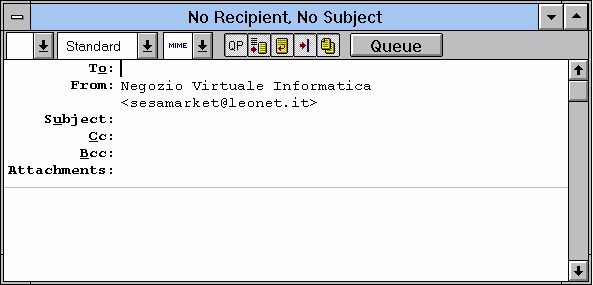
Chiaramente nel campo From ( Mittente )
al posto di Negozio Virtuale SesaMarket ci dovranno essere il vostro nome e indirizzo di
posta come da voi impostato precedentemente ( se avete problemi cliccare
qui ).
Nel campo del To ( Destinatario ) dovrete inserire l'
indirizzo di posta elettronica del tipo pluto@pippo.com cui vorrete spedire una mail; per
vedere se tutto funziona, potete provare a mettere il vostro indirizzo e spedirvi una mail
da soli (non sarÓ proprio il massimo!!! ma per provare le cose nuove si deve fare anche
questo....).
Il Soggetto: importantissimo, perchŔ dovrebbe
permettere al destinatario di capire al volo di cosa vogliamo parlargli; considerate che
ci sono persone che cestinano i messaggi senza leggerli perchŔ non interessati dal titolo
(quando riceverete decine di messaggi al giorno probabilmente lo farete anche voi).
Il Carbon Copy (CC), pu˛ essere utile se vogliamo
mandare una copia del messaggio che stiamo spedendo a pi¨ persone contemporaneamente;
L' Attach permette di allegare
documenti pre-esistenti al messaggio da spedire; per richiamare questa utile funzione
premere contemporaneamente "CTRL+H" cosý che apparirÓ la mascherina che ci
permette di scegliere il file da allegare
Nel campo bianco al di sotto della linea orizzontale,
inserite il vostro messaggio di prova
Per avere Altre Opzioni seguire questo Link
Adesso che il messaggio di prova Ŕ pronto, per Spedirlo
sarÓ sufficiente premere il pulsante "Send".
Il messaggio di posta, a seconda della preferenza espressa nelle
preferenze del check mail, pu˛ partire subito o in un secondo momento.
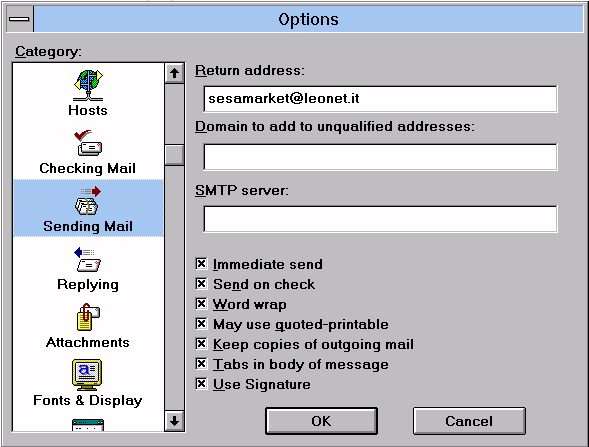
IMP: Ŕ necessario specificare l' SMTP server soltanto se:
a) POP e SMTP di uno stesso provider non sono sullo stesso computer
(in tal caso sarÓ cura del fornitore di accesso informare gli utenti di come impostare le
options).
b) si intende utilizzare il servizio da un provider diverso da
quello su cui abbiamo l'account di posta elettronica
( pu˛ succedere che, in momenti di manutenzione, il server che utilizziamo abitudinariamente per la posta, sia down; specificare in questo campo il nome di un altro server di posta a scelta ( per Leonet avremo come SMTP server: www.leonet.it ) - N.B. il servizio Ŕ gratuito anche per i non abbonati a tale provider).
Le seguenti Opzioni si intendono al momento che si Ŕ connessi:
Immediate Send, permette al messaggio di partire subito; se
avete segnato questa opzione e per˛ NON volete che il messaggio sia spedito
immediatamente, cliccare sul pulsante "Send" tenendo premuto il tasto
"Shift" contemporaneamente. Il messaggio sarÓ salvato automaticamente in
una cartella che si chiama "Outbox" ( ritrovabile dal men¨ "Mailbox"
e "OUT" ). I messaggi immagazzinati da questa cartella, verranno spediti
soltanto se:
1) dal men¨ "File" si seleziona "Send Queued Message"
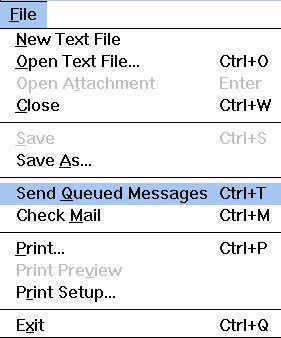
2) quando usciamo da Eudora clicchiamo su "Send them, then quit".
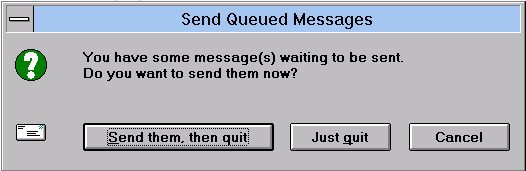
N.B. se non vogliamo spedire i messaggi quando usciamo da Eudora (perchŔ ad esempio in quel momento non siamo connessi) basterÓ cliccare "Just quit".